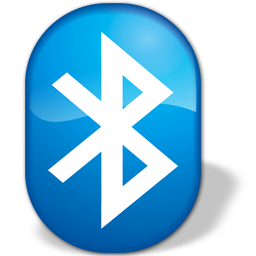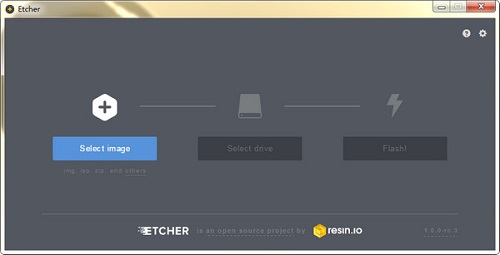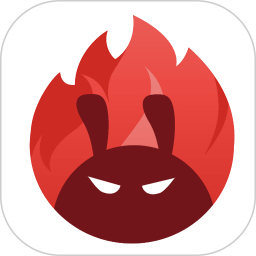Etcher最新版
Etcher最新版是款针对适合电脑中U盘使用的镜像刻录工具。Etcher可以将镜像写入u盘,只要是可以连接USB设备,都可以使用,包括SD卡。Etcher还支持isp、img、disk、raw等多种镜像格式,支持一键写入到U盘。华军软件园提供Etcher软件的下载服务,下载Etcher软件其他版本,请到华军软件园!
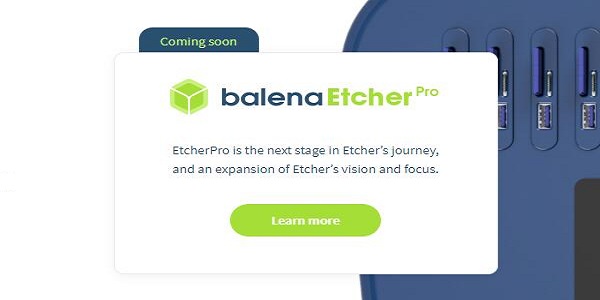
Etcher软件特色
1、傻瓜式操作,简单方便;
2、支持img, iso,zip,bz2,dsk,etch,gz,hddimg,raw,xz等;
3、Etcher新版支持自动识别设备;
4、开源免费,安全无毒,使用放心。
5、跨平台,适合所有人
6、可同时写入多个驱动器
Etcher安装步骤
1、双击下载好的安装包,进入安装向导,点击我同意
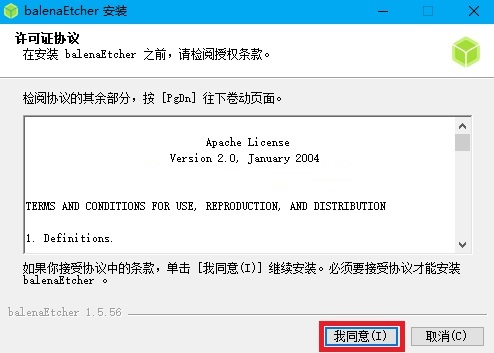
2、软件安装中,稍等片刻
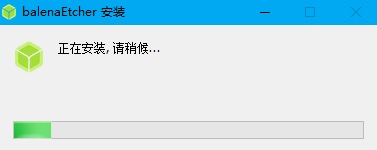
3、安装完成后会自动打开软件
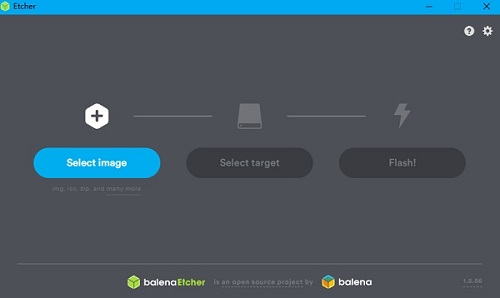
Etcher使用方法
1、下载并安装文件,双击运行Etcher新版;
2、导入镜像文件;
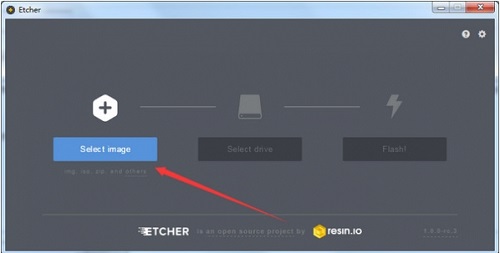
3、选择设备;
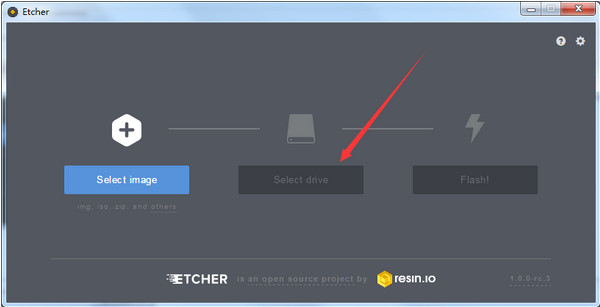
4、点击【flash】即可
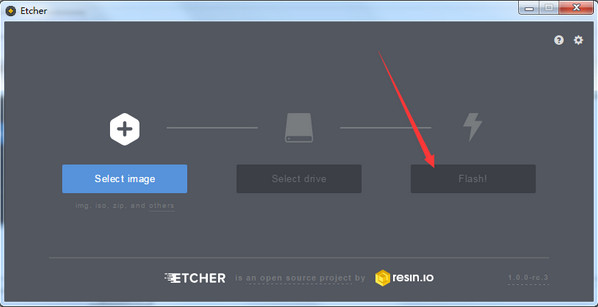
Etcher常见问题
问:etcher写入失败是什么原因?
答:重启电脑试试,还是如此,说明系统有问题了。直接换个验证过的系统盘重装系统专就行了,这样就属可以全程自动、顺利解决 系统无法下载文件 的问题了。用u盘或者硬盘这些都是可以的,且安装速度非常快。但关键是:要有兼容性好的(兼容ide、achi、Raid模式的安装)并能自动永久激活的、能够自动安装机器硬件驱动序的系统盘,这就可以全程自动、顺利重装系统了。方法如下:
1、U盘安装:用ultraiso软件,打开下载好的系统安装盘文件(ISO文件),执行“写入映像文件”把U盘插到电脑上,点击“确定”,等待程序执行完毕后,这样就做好了启动及安装系统用的u盘,用这个做好的系统u盘引导启动机器后,即可顺利重装系统了;
2、硬盘安装:前提是,需要有一个可以正常运行的Windows系统,提取下载的ISO文件中的“*.GHO”和“安装系统.EXE”到电脑的非系统分区,然后运行“安装系统.EXE”,直接回车确认还原操作,再次确认执行自动安装操作。(执行前注意备份C盘重要资料!);
同类软件对比
文件夹镜像工具官方版是一款相当不错的文件夹管理工具,文件夹镜像工具中文版支持创建新文件、复制旧文件、创建文件夹的功能组合,镜像了目录结构,文件夹镜像工具官方版支持只镜像路径,并创建空白文件,操作简单,也支持批量建立文件夹,设置目录结构就可以创建文件夹。
UEFI镜像转换工具电脑版是款针对PC端网无盘镜像所打造的转换工具。UEFI镜像转换工具正式版支持UEFI镜像转换、一键自动转换盘符等功能,功能强大,安全稳定。UEFI镜像转换工具还能够进行分区创建,并且该工具只针对无盘系统有效,普通镜像转换成UEFI兼容格式,支持win10镜像。
Etcher更新日志
解决Windows系统中用户名中包含 "安培 "的情况下的提升问题[Alexis Svinartchouk]
华军小编推荐:
Etcher可以将镜像写入u盘,只要是可以连接USB设备,都可以使用,包括SD卡,操作简单等优点获得了用户的一致好评,快来下载试试吧。